Atualizado 2024 abril: Pare de receber mensagens de erro e deixe seu sistema mais lento com nossa ferramenta de otimização. Adquira agora em este link
- Baixe e instale a ferramenta de reparo aqui.
- Deixe-o escanear seu computador.
- A ferramenta irá então consertar seu computador.
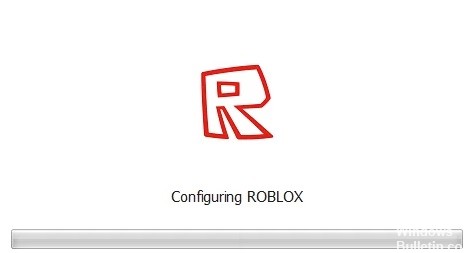
Roblox é uma plataforma de jogos online e um sistema de desenvolvimento de jogos fundado em 2004 e lançado em 2006. Ele permite que você programe jogos e jogue jogos criados por outros. Embora isso seja uma coisa boa, muitas vezes você pode encontrar alguns problemas.
Durante o processo de instalação, este aplicativo é configurado para o seu sistema e exibe “Configurar Roblox“. Mas isso pode causar uma falha e você pode encontrar um erro de loop. Às vezes, o problema pode ocorrer durante o processo de instalação da atualização.
No entanto, independentemente do cenário em que ocorra o problema, você poderá resolvê-lo com as soluções a seguir. Antes de entrarmos neste tópico, vamos primeiro discutir as causas do problema para que possamos entendê-lo melhor.
O que causa o erro “Configurando o loop Roblox”?

Instalação Roblox: Se você encontrar um problema ao atualizar uma instalação existente, há uma boa chance de que seja causado por instalação ou arquivos corrompidos. Neste caso, você precisa remover completamente o lançador Roblox do seu sistema e então reinstalá-lo.
Conexão de internet: Em alguns casos, sua conexão com a Internet também pode causar problemas. Isso ocorre quando o instalador não consegue recuperar certas informações do servidor porque seu ISP pode ter definido restrições em sua rede. Uma solução alternativa aqui pode ser usar uma VPN durante a fase de instalação.
Pacote de antivírus de terceiros: A causa do problema mais comum e freqüentemente relatada é um pacote de antivírus superprotegido. Acontece que alguns pacotes de antivírus de terceiros são superprotegidos e, portanto, muitas vezes bloqueiam atividades que não querem prejudicar o seu sistema. O problema ocorre quando o processo de instalação é interrompido por um software antivírus de terceiros, o que cria um loop.
Como resolver o erro de loop “Configurando Roblox”?
Atualização de abril de 2024:
Agora você pode evitar problemas com o PC usando esta ferramenta, como protegê-lo contra perda de arquivos e malware. Além disso, é uma ótima maneira de otimizar seu computador para obter o máximo desempenho. O programa corrige erros comuns que podem ocorrer em sistemas Windows com facilidade - sem necessidade de horas de solução de problemas quando você tem a solução perfeita ao seu alcance:
- Passo 1: Baixar Ferramenta de Reparo e Otimização de PC (Windows 10, 8, 7, XP e Vista - Certificado Microsoft Gold).
- Passo 2: clique em “Iniciar digitalização”Para localizar os problemas do registro do Windows que podem estar causando problemas no PC.
- Passo 3: clique em “Reparar tudo”Para corrigir todos os problemas.

Desative seu software antivírus
Um dos fatores que podem causar esse problema é o software antivírus do computador, que impede o jogo de fazer alterações no sistema.
Tente desabilitar o programa antivírus e depois veja se o problema persiste. Se você estiver usando um programa antivírus de terceiros, consulte seu manual para descobrir como desativá-lo. Se você estiver usando o Microsoft Defender, faça o seguinte.
- Abra as configurações. Para fazer isso, clique no botão Iniciar e selecione Configurações.
- Clique em Atualizar e Segurança. A atualização do software e as configurações de segurança do seu computador serão abertas.
- Clique em Segurança do Windows. Você o encontrará no painel esquerdo.
- Clique em Proteção contra vírus e ameaças. Ele está localizado no painel direito.
- Clique em Gerenciar configurações. Ele está no painel direito em Atualizações de proteção contra vírus e ameaças.
- Desligue a chave de proteção em tempo real. Isso desativará temporariamente a proteção contra vírus.
Reinstalando seu Roblox
Às vezes, o problema pode ser causado por um arquivo de jogo corrompido.
- Para resolver esse problema, você precisa desinstalar o jogo e instalar uma nova versão da Microsoft Store.
- Depois de realizar as etapas acima, você poderá corrigir o erro de configuração do loop Roblox em seu computador.
Dica do especialista: Esta ferramenta de reparo verifica os repositórios e substitui arquivos corrompidos ou ausentes se nenhum desses métodos funcionar. Funciona bem na maioria dos casos em que o problema é devido à corrupção do sistema. Essa ferramenta também otimizará seu sistema para maximizar o desempenho. Pode ser baixado por Clicando aqui
Perguntas Frequentes
Por que meu Roblox fica dizendo “Configurando o Roblox”?
Às vezes, a conexão com a Internet ou as restrições de rede podem fazer com que o Roblox trave durante a configuração. Para resolver este problema, você pode usar uma VPN no processo de configuração. Ele fornecerá uma conexão privada e você poderá instalar o aplicativo facilmente.
Como posso corrigir o erro de instalação do Roblox?
- Certifique-se de usar um navegador compatível.
- Redefina suas configurações de Internet (somente Windows).
- Verifique as configurações de segurança do seu navegador.
- Verifique sua conexão sem fio.
- Remova / desative quaisquer complementos de navegador de bloqueio de anúncios.
- Certifique-se de que as portas apropriadas estejam abertas.
- Configure o firewall e / ou roteador.
- Reinstale o Roblox.
O que significa quando o Roblox é configurado?
O congestionamento da configuração do Roblox geralmente ocorre porque o pacote antivírus de terceiros está superprotegido. Durante o processo de instalação, o aplicativo é configurado para o seu sistema, que é exibido como Configurar Roblox. Alguns usuários podem encontrar um problema durante o processo de instalação da atualização.
Como consertar o ciclo infinito de instalação no Roblox Mac?
Tente reinstalar, se isso não ajudar e você estiver executando no Windows, tente redefinir as configurações de Internet. Para usuários de Mac, tente instalar uma nova versão. Certifique-se de fechar o programa Roblox completamente. Em seguida, reinstale-o.


